




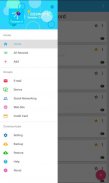
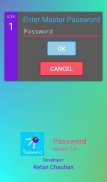
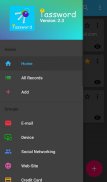
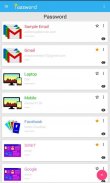
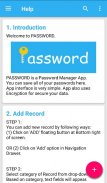
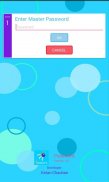
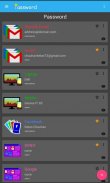
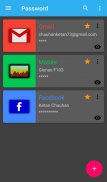

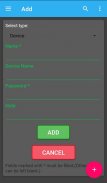

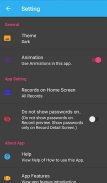
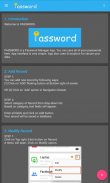
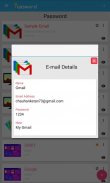
Password

Περιγραφή του Password
✴️ ΕΙΣΑΓΩΓΗ
Αυτή η εφαρμογή είναι εφαρμογή διαχείρισης κωδικών πρόσβασης. Μπορείτε να αποθηκεύσετε τους κωδικούς σας εδώ. Η διεπαφή εφαρμογών είναι πολύ απλή. Η εφαρμογή χρησιμοποιεί επίσης κρυπτογράφηση για την προστασία των δεδομένων σας.
✴️FEATURES
▶ ️Αναλάβετε να χρησιμοποιήσετε (απλό περιβάλλον εργασίας χρήστη).
▶ Όμορφο σχέδιο.
▶ Διατίθεται σε διάφορες γλώσσες. (Η γλώσσα μπορεί να επιλεγεί στην επιλογή Ρύθμιση.)
▶ Ο διαχωρισμός των κωδικών πρόσβασης σε ομάδες καθιστά εύκολη την εξερεύνηση.
▶ ️Οι συχνά χρησιμοποιούμενοι κωδικοί πρόσβασης μπορούν να επισημανθούν ως Αγαπημένα. Οι αγαπημένοι κωδικοί πρόσβασης εμφανίζονται στην Αρχική οθόνη εφαρμογών.
▶ Στο αρχείο ιστοτόπων, Άμεσος σύνδεσμος για να μεταβείτε στον ιστότοπο.
▶ ️Μπορείτε να δημιουργήσετε αντίγραφα ασφαλείας των δεδομένων σας στην Αποθήκευση.
▶ ️Μπορείτε να επαναφέρετε το αρχείο Backup που δημιουργήθηκε στο παρελθόν.
FE ΧΑΡΑΚΤΗΡΙΣΤΙΚΑ ΑΣΦΑΛΕΙΑΣ
▶ Η εκκίνησηApp απαιτεί κύριο κωδικό πρόσβασης.
▶ Ο κωδικός πρόσβασης του πύργου μπορεί να είναι οποιουδήποτε μήκους.
▶ ️Όλα τα δεδομένα σας θα αποθηκευτούν στην κρυπτογραφημένη μορφή. (Καμία πληροφορία δεν θα αποθηκευτεί ως απλό κείμενο. Η εφαρμογή θα την αποκρυπτογραφήσει κατά το χρόνο εκτέλεσης.)
▶ Στο αρχείο Backup επίσης, Όλα τα δεδομένα θα αποθηκευτούν ως κρυπτογραφημένο κείμενο.
▶ Μπορείτε να ορίσετε έναν κωδικό πρόσβασης για το αρχείο αντιγράφων ασφαλείας. (Σημείωση: Αυτός ο κωδικός πρόσβασης διαφέρει από τον κύριο κωδικό πρόσβασης. Μπορείτε να χρησιμοποιήσετε διαφορετικούς κωδικούς πρόσβασης για διαφορετικά αρχεία αντιγράφων ασφαλείας.)
▶ Το αρχείο Backup με προστασία με κωδικό πρόσβασης θα ζητήσει τον κωδικό πρόσβασης στην ώρα επαναφοράς.
✴️HOW TO USE
➡ Προσθέστε εγγραφή
Μπορείτε να προσθέσετε νέα εγγραφή ακολουθώντας τους παρακάτω τρόπους:
1. Κάντε κλικ στο πλήκτρο ADD floating στο κάτω μέρος της οθόνης.
2. Κάντε κλικ στην επιλογή "Προσθήκη εγγραφής" στο συρτάρι περιήγησης.
Επιλέξτε κατηγορία από την αναπτυσσόμενη λίστα Εγγραφή. Με βάση την κατηγορία, θα εμφανιστούν πεδία κειμένου
Εισαγάγετε όλα τα πεδία και κάντε κλικ στο κουμπί Προσθήκη.
Η εγγραφή σας θα αποθηκευτεί στη βάση δεδομένων.
➡ Τροποποίηση εγγραφής
Κάντε κλικ στο κουμπί Κορυφαία δεξί κουτάκι 3 σημείων στην καρτέλα Εγγραφή.
Θα ανοίξει ένα μενού. Κάντε κλικ στην επιλογή Τροποποίηση.
Στην περίπτωση που θέλετε να αλλάξετε την κατηγορία της εγγραφής, επιλέξτε την από την αναπτυσσόμενη λίστα.
Αλλάξτε τα πεδία ό, τι θέλετε.
Κάντε κλικ στο κουμπί Τροποποίηση.
Η εγγραφή σας θα τροποποιηθεί.
➡Συμφωνία ως αγαπημένο
Κάντε κλικ στο εικονίδιο STAR στο Record.
Εάν η εγγραφή δεν είναι αγαπημένη, θα οριστεί ως αγαπημένη.
Το χρώμα εικονιδίου αστεριού θα αλλάξει από μαύρο σε κίτρινο.
Σε Unfavourite, κάντε κλικ στο εικονίδιο Αστέρι.
Η εγγραφή θα είναι Unfavorite και το Star χρώμα θα αλλάξει από κίτρινο σε μαύρο.
➡ Πληροφορίες σχετικά με την εγγραφή
Απλά κάντε κλικ στην εγγραφή. Όλες οι πληροφορίες γι 'αυτό θα εμφανιστούν.
Μπορείτε επίσης να επιλέξετε την επιλογή Πληροφορίες από το μενού εγγραφής.
➡Δεν αφαιρέστε την εγγραφή
Επιλέξτε την επιλογή Διαγραφή από το μενού εγγραφής.
Θα εμφανιστεί ένα παράθυρο διαλόγου Επιβεβαίωση. Κάντε κλικ στο OK για να διαγράψετε την εγγραφή.
➡Συμφάνιση κωδικού πρόσβασης
Κάντε κλικ στο εικονίδιο EYE στην εγγραφή. Θα εμφανιστεί ο κωδικός πρόσβασης.
Για να το αποκρύψετε, κάντε ξανά κλικ στο εικονίδιο EYE. Θα αποκρύψει τον κωδικό πρόσβασης και θα εμφανίσει μόνο αστέρια.
Μπορείτε να δείτε τον κωδικό πρόσβασης και στην επιλογή Πληροφορίες.
Εάν δεν θέλετε να εμφανίζεται το εικονίδιο με κωδικό και EYE στην καρτέλα Εγγραφή, απενεργοποιήστε την στην επιλογή Ρύθμιση.
➡BBackup
Επιλέξτε Επιλογή αντιγράφων ασφαλείας από το συρτάρι περιήγησης.
Επιλέξτε τη θέση αποθήκευσης του αρχείου Backup.
Αν θέλετε να ορίσετε τον κωδικό πρόσβασης για το αρχείο αντιγράφου ασφαλείας, επιλέξτε το πλαίσιο ελέγχου.
Θα εμφανιστεί ένα πεδίο κωδικού πρόσβασης. Εισάγετε τον κωδικό πρόσβασης σας εκεί.
Τέλος κάντε κλικ στο κουμπί Backup.
ΣΗΜΕΙΩΣΗ: Εάν ορίσετε τον κωδικό πρόσβασης για το αρχείο αντιγράφων ασφαλείας, πρέπει να το θυμάστε. Πρέπει να απαιτείται κατά την επαναφορά του χρόνου.
➡Restore
Επιλέξτε την επιλογή Επαναφορά από το συρτάρι περιήγησης.
Επιλέξτε τη θέση στην οποία έχετε αποθηκεύσει το αρχείο Backup.
Κάντε κλικ στο κουμπί Επιλογή αρχείου.
Θα εμφανιστεί ένα παράθυρο διαλόγου. Θα έχει λίστα με όλα τα αρχεία σε επιλεγμένο φάκελο.
Επιλέξτε ένα αρχείο που θέλετε να επαναφέρετε.
Εάν το επιλεγμένο αρχείο προστατεύεται με κωδικό πρόσβασης, θα ζητήσει κωδικό πρόσβασης. Πληκτρολογήστε τον κωδικό πρόσβασης αυτού του αρχείου.
Κάντε κλικ στο κουμπί Επαναφορά.
Όλες οι εγγραφές από το αρχείο αντιγράφου ασφαλείας θα αποκατασταθούν.
➡Συνολαίμιο κωδικού επαναφοράς
Επιλέξτε το στοιχείο Επαναφορά κωδικού πρόσβασης από το επάνω αριστερό μενού.
Θα σας ζητηθεί παλιός κωδικός πρόσβασης. Εισαγάγετε και εισαγάγετε νέο κωδικό πρόσβασης.
Κάντε κλικ στο OK και ο κύριος κωδικός σας θα επαναφερθεί. .
✴️SUPPORT
Αν σας αρέσει αυτή η εφαρμογή, Βαθμολογήστε την στο Play Store.
Μοιραστείτε αυτήν την εφαρμογή με τους φίλους σας.
Θα λάβετε την επιλογή "Τιμή και απόκτηση" από το επάνω δεξί μενού.
Ευχαριστούμε που χρησιμοποιήσατε αυτήν την εφαρμογή.
✴️DEVELOPER
Ketan Chauhan
Swastik Apps
Email: swastikappssolution@gmail.com
Facebook: Κέταν Χουάν

























